PPT怎么制作动画
PPT是演讲的有力工具,不仅能够有效的呈现自己的观点,同时一个漂亮的PPT能够为自己的演讲获得更多的关注,要是可以再制作一些动画的话,可以将整个页面展现的更加完美,快来学习一下吧!
1.PPT一般由文字,图片,图形这几种基本元素构成,而动画就是选择需要的元素添加合理的动画,为了获得想要的动画效果,一般都使用自定义动画。另外动画的添加尽量是以其他效果和设置都完成为前提。

2.选中需要添加动画的对象(不论是文字还是图片),在顶端的菜单栏中选择动画——添加动画,选择合适的动画点击添加。
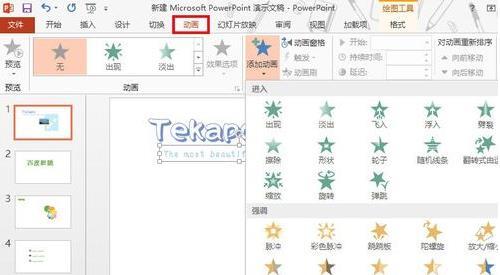
3.如果在默认推荐的动画中找不到想要的,点击添加动画下方的“更多进入/强调/退出效果”,显示全部动画效果,勾选“预览效果”。选择动画完成初步的动画添加。
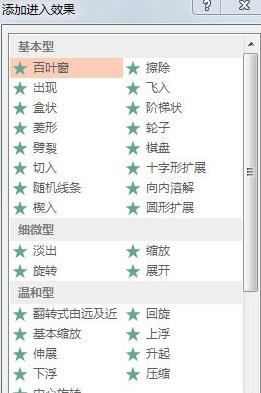
4.打开动画窗格,进行自定义动画。
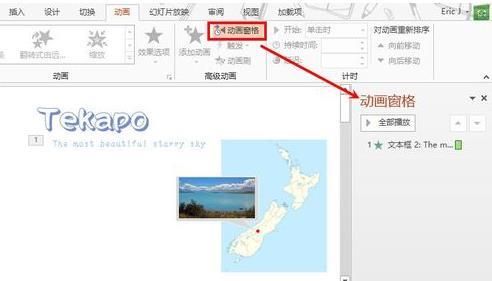
5.在动画窗格中选择需要自己定义的对象对应的动画,点击右侧小三角,选择开始效果:点击开始、从上一项开始、从上一项之后开始,选择其一。
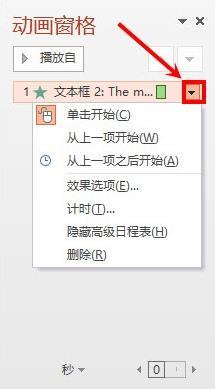
6.修改计时,点击下三角下的“计时”选项,设置延迟、期间等选项。(各设置都是字面意思,很容易理解,可以自己尝试下),同时可以打开“效果选项”修改更多效果。
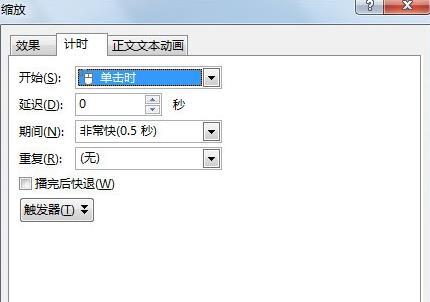
7.根据自己的需要添加好单页所有的动画后,点击播放幻灯片预览效果,并针对其实不满意之处进行进一步的调整修改。
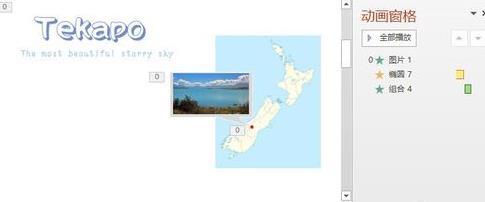
版权声明:本文内容由互联网用户自发贡献,该文观点仅代表作者本人。本站仅提供信息存储空间服务,不拥有所有权,不承担相关法律责任。如发现本站有涉嫌抄袭侵权/违法违规的内容,请发送邮件与管理举报,一经查实,本站将立刻删除。
